Chromecast er en linje af digitale medieafspillere udviklet af Google og designet som dongles. Med Chromecast kan brugere bruge mobilenhed til at åbne og afspille internet-streamet lyd / visuelt indhold på high-definition tv eller hjemmelydsystem. Alternativt kan indholdet vises fra Google Chrome webbrowser til personlig computer såvel som Android-enhed. Chromecast's understøttede videoformater er dog begrænset til MP4 og WebM. Efterhånden som Chromecast bliver mere og mere populært, kan mange mennesker blive forvirrede over, hvordan man spiller video på Chromecast med forskellige videoformater, og hvad er disse WebM-anbefalede Chromecast-apps til Android. Her i denne artikel vil vi tilbyde dig to måder at afspille video på Chromecast og de top 5 Chromecast-apps til Android.
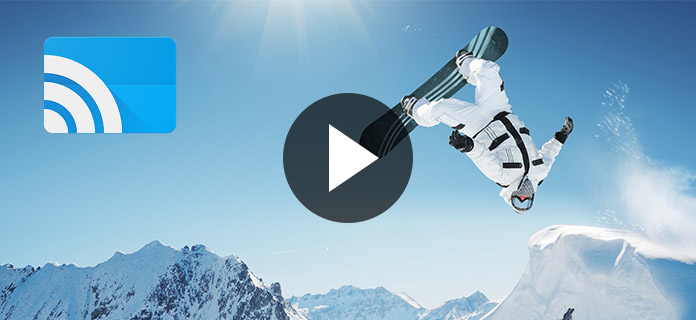
Som vi ved, er Chromecast understøttede videoformater begrænset til MP4 og WebM. Hvad hvis vi vil afspille en video på Chromecast, men det er ikke MP4 eller WebM? Først skal vi konvertere denne video fra andre formater til MP4 eller WebM. Her anbefaler vi dig at konvertere video med Aiseesoft Video Converter Ultimate, som er en multifunktionel videokonverter. Følg nu trinnene nedenfor for at konvertere dine videoer til andre formater.
Trin 1 Download Aiseesoft Video Converter Ultimate
Download først Aiseesoft Video Converter Ultimate og installer den på din computer. Når det lanceres, skal du registrere dig med din e-mail-adresse og registreringskode.
Trin 2 Import video
For det andet skal du klikke på knappen "Tilføj fil" på grænsefladen for at importere din videofil til Aiseesoft Video Converter Ultimate.
Trin 3 Vælg outputformat
For det tredje skal du klikke på "Profil" og vælge MP4 som det målrettede format til din video, og klik derefter på "Gennemse" for at definere den outputmappe, som din konverterede video gemmes.
Trin 4 Konverter video
Sidst, men ikke mindst, når alle ovenstående indstillinger er udført, skal du klikke på knappen "Konverter", og programmet begynder at konvertere din video. Derefter kan du afspille videoer på Chromecast.
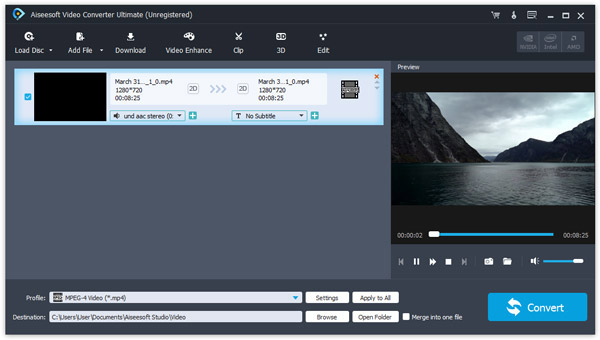
Hvis dit videoformat er MP4 eller WebM, eller din video er konverteret til disse to formater, kan du med succes afspille din video på Chromecast. Her er de specifikke trin for, hvordan man kaster Chrome-browseren til TV.
Trin 1 Installer Chrome-browser og Chromecast-udvidelse
Installer den nyeste Chrome-browser og Chromecast-udvidelse på din computer. Du kan klikke på knappen "Option" for at indstille videokvalitet.
Trin 2 Tilslut Chromecast med tv
Indsæt Chromecast i HDMI-indgangen på dit tv, og tænd derefter Chromecast i den anden ende af det.
Trin 3 Importer fil på samme internet
Tilslut din computer og Chromecast til det samme internet, og træk din videofil til Chrome-browser, eller du kan trykke på Ctrl + O for at gennemse og importere dine filer.
Trin 4 Stream video via Chromecast
Når din video afspilles i Chrome's indbyggede videovisning, skal du klikke på fanen "Cast" for at streame videofilen til Chromecast og afspille videoen via Chromecast på TV.
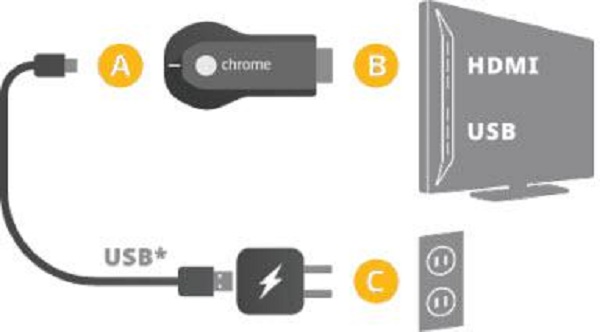
Ved siden af casting af chromebrowser til TV giver Chromecast dig også mulighed for at tilslutte tv til din Android-telefon. Hvis du har købt en Chromecast, og du vil afspille video på Chromecast med din Android-telefon, skal du først downloade Chromecast-apps til Android. Her vil vi tilbyde dig de bedste 5 Chromecast-apps til Android.
Plex har været antaget at være en af de bedste tilgængelige Chromecast-apps. Det giver dig mulighed for at streame video fra din Android-telefon eller computer til dit tv via Chromecast. Denne grænseflade er klar, og den er velegnet til en stor skærm. Hvad mere er, når du spiller video på Chromecast by Plex, kan den huske, hvad du har set sidste gang, og trækker ind alle slags rige metadata til dine shows.
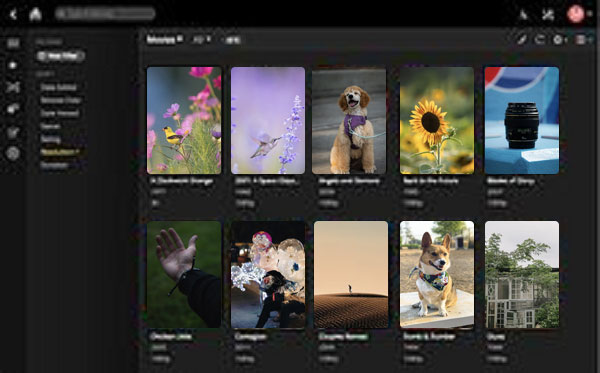
Pocket Casts har længe været en af de mest berømte apps til at lytte til podcasts. Der er masser af podcasts i Pocket Casts. De er ikke kun lydpodcasts, men også videopodcasts. Faktisk understøtter det også Chromecast, og det bliver endnu mere nyttigt, når du afspiller video på Chromecast med det. Et mørkt tema, synkronisering af support, afspilningslister, automatisk downloading og flere funktioner er inkluderet i Pocket Casts. Selvom det ikke er en gratis app, er det værd at prøve.

Du kan finde de fleste af de ting, du ønsker, såsom uddannelsesinformation, musik, teknologi, underholdning, nyheder og mere. Du kan også kommentere, like og dele videoerne med andre. videoer nemt til tv. Du kan endda styre videoafspilningen med din mobiltelefon.
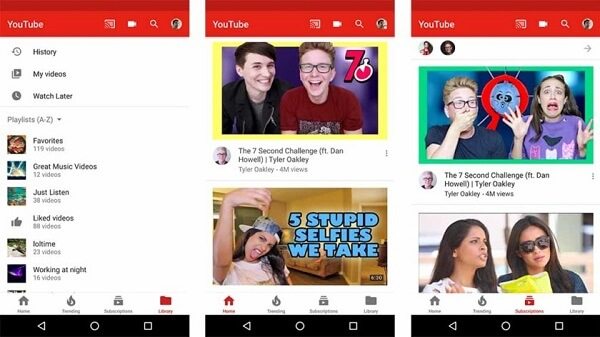
BubbleUPnP er en app, der er kompatibel med de fleste aktuelle spilsystemer, Roku, Chromecast, mobile enheder, tablets og meget mere. Med BubbleUPnp kan du caste ikke kun videoer, men også dine fotos, musik til ethvert af dine enheder i dit hjem, når de er forbundet med internet. Hvad mere er, kan du streame dine videoer fra skytjenester til Chromecast. Det er en rigtig god app til Chromecast.
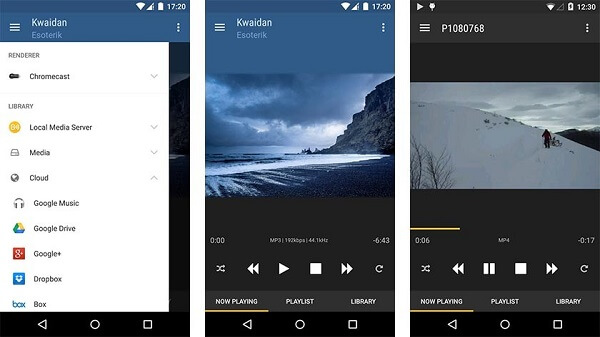
Chromecast er en fantastisk enhed, der har gjort vores tv-ligaer smartere, end de var før. Men først når vi ved klart, hvordan vi bruger Chromecast, og hvordan vi spiller vores yndlingsvideoer på Chromecast, kan det spille en effektiv rolle i vores liv. Denne artikel giver dig to metoder til at afspille video på Chromecast og introducerer dig de bedste Chromecast-apps til Android. Håber du kan lære af denne artikel og nyde dig tid til at afspille video på din Chromecast.